Lorsque vous publiez dans Autodesk Infrastructure Map Server, vous créez une page Web contenant une image de votre carte. Vous devez disposer de privilèges d'accès à un serveur Infrastructure Map Server 2009 ou version supérieure prenant en charge les nouveaux gabarits utilisés dans cet exercice. Pour effectuer cet exercice, vous devez disposer des informations de connexion et des droits en écriture.
Infrastructure Map Server, vous créez une page Web contenant une image de votre carte. Vous devez disposer de privilèges d'accès à un serveur Infrastructure Map Server 2009 ou version supérieure prenant en charge les nouveaux gabarits utilisés dans cet exercice. Pour effectuer cet exercice, vous devez disposer des informations de connexion et des droits en écriture.
Cet exercice utilise la carte que vous avez modifiée dans la Leçon 4 : Thématisation d'objets polygone.
Pour publier dans Infrastructure Map Server
- Enregistrez la carte.
- Cliquez sur

 Publier
Publier Publier dans Map Server.
Publier dans Map Server. - Dans la boîte de dialogue Publier dans Infrastructure Map Server, indiquez l'emplacement de destination.
- Cliquez sur le bouton Parcourir en regard de Sélectionner le dossier de destination(dans la partie inférieure de la boîte de dialogue.
- Dans la boîte de dialogue Publier dans MapGuide, indiquez l'URL du site Web cible.
-
Si le site requiert un mot de passe, la boîte de dialogue Connexion au site s'affiche. Entrez votre nom d'utilisateur et votre mot de passe.
- Choisissez un dossier pour les fichiers publiés.
Pour créer un dossier, cliquez avec le bouton droit de la souris sur le dossier parent, puis choisissez Nouveau dossier.
- Cochez les deux cases (remplacement des ressources existantes et affichage d'un aperçu des résultats).
- Cliquez sur Publier.
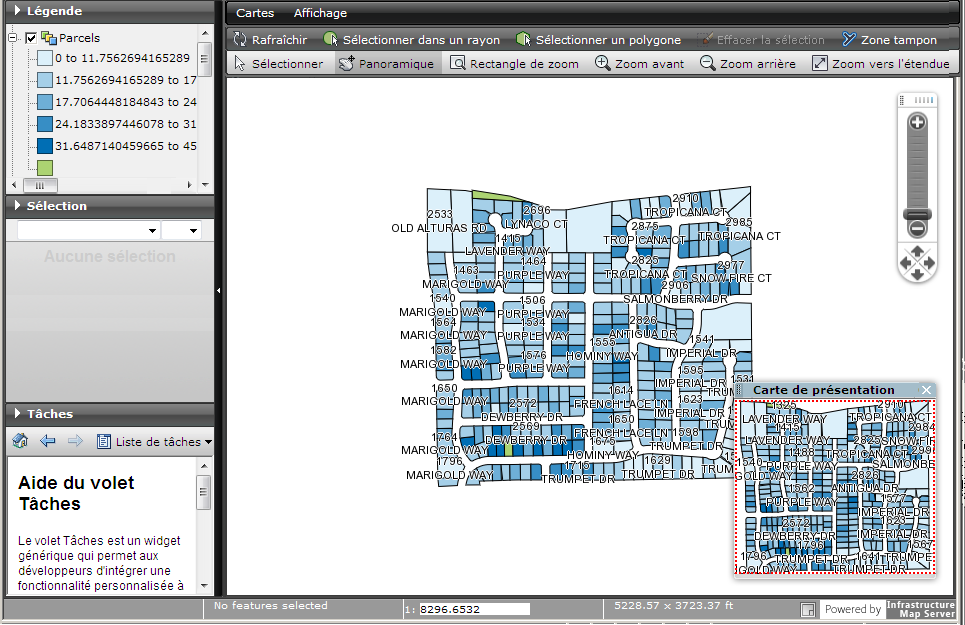
Lorsque l'opération de publication est terminée, les résultats s'affichent dans une fenêtre de navigateur.
- Pour afficher la carte à partir d'AutoCAD Map 3D, revenez à la boîte de dialogue Publier dans Infrastructure Map Server.
Si la boîte de dialogue n'est pas ouverte, cliquez sur

 Publier
Publier Publier dans Map Server. Connectez-vous au site Web.
Publier dans Map Server. Connectez-vous au site Web. - Cliquez ensuite avec le bouton droit de la souris sur la carte à afficher, puis choisissez Ouvrir dans un navigateur Web.
Vous pouvez utiliser les info-bulles pour afficher des informations lorsque le visualiseur maintient le curseur sur une zone particulière. Dans Autodesk Infrastructure Studio, vous pouvez créer des info-bulles qui affichent les valeurs d'attributs dans la page Web d'Infrastructure Map Server lorsque le visualiseur place le curseur sur une parcelle. Pour plus d'informations, consultez l'aide d'Autodesk Infrastructure Studio.
Résultat obtenu
Vous avez publié votre carte dans Autodesk Infrastructure Map Server qui contient des données jointes, des propriétés calculées, des styles et des données d'attributs. Vous avez affiché la page Web obtenue dans AutoCAD Map 3D.